Utilitaire KsStudio
L’utilitaire KsStudio est un outil de diffusion en continu de noyau qui peut être utilisé pour générer, examiner et tester des graphiques de filtre WDM KS dans Windows. L’une des fonctionnalités les plus utiles de KsStudio est sa capacité à construire une représentation graphique d’un graphique de filtre qui montre à la fois les connexions d’épingle à épingle entre les filtres et les nœuds internes des filtres. Bien que KsStudio soit conçu principalement pour les graphiques de filtre audio, il peut être utilisé pour créer et explorer des graphiques contenant n’importe quel type de filtre WDM KS.
Objectif de KSStudio
Plusieurs classes de pilotes Windows, en particulier ceux du domaine multimédia, sont implémentées en tant que filtres AVStream (anciennement Kernel Streaming ou KS). Les technologies qui s’appuient sur l’architecture AVStream sont les suivantes :
Pilotes audio, y compris les pilotes de périphérique USB et PCI, ainsi que les effets et autres filtres intermédiaires.
Capture vidéo
KSStudio est un outil qui donne au pilote de filtre AVStream un accès direct au filtre en cours de développement. Sa force réside en partie dans le fait qu’il n’utilise aucune API multimédia telles que DirectSound, MMSystem ou DirectShow, et peut donc être utilisé pour résoudre les problèmes rencontrés avec ces API.
KSStudio fournit les fonctionnalités suivantes :
Énumération de fabrique de filtres
Filtrer et épingler l’instanciation (y compris la création de graphiques)
Filtrer et épingler le profilage
Diagramme de topologie intra-filtre
Connexion de broche
Paramètre de propriété et obtention
Activation d’événement et indication du signal
Streaming de données (audio et vidcap uniquement)
Tests de fonctionnalités de base
Installation de l’utilitaire KsStudio (Ksstudio.exe)
L’utilitaire KsStudio (Ksstudio.exe) est inclus avec les outils logiciels du Kit de pilotes Microsoft Windows (WDK).
Pour installer KsStudio, téléchargez le WDK et exécutez l’application d’installation WDK. Pour plus d’informations, consultez Télécharger le Kit de pilotes Windows (WDK).
Le programme d’installation installe les versions spécifiques à la plateforme de KsStudio.exe dans les sous-répertoires x86 et amd64 du répertoire tools.
Disposition et structure du menu KsStudio
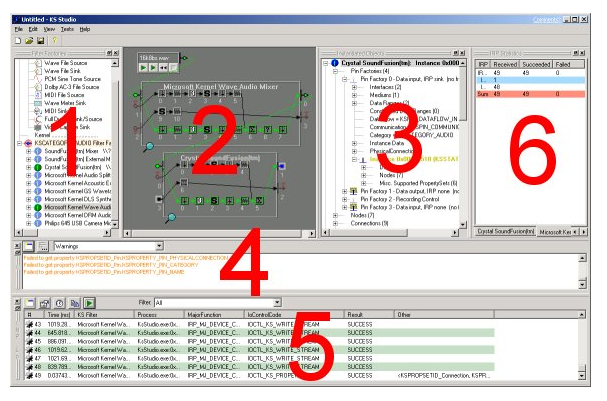
1) Filtrer l’affichage d’usine
Cette fenêtre affiche les fabriques de filtre installées sur le système, organisées par KSCATEGORY. Les « filtres de test » sont également indiqués ici. Pour plus d’informations, consultez Options d’énumération et Fabriques de filtres. La vue Fabrique de filtre est ancrée et redimensionnable.
2) Vue topologie et 3) Affichage Détails de l’objet
Ces deux fenêtres affichent des représentations de tous les filtres instanciés et de leurs objets enfants (fabriques d’épingles, épingles, nœuds et connexions). La vue Topologie est une représentation conceptuelle qui met l’accent sur la disposition (topologie) des filtres et des graphiques de filtres. Il affiche les connexions entre les broches, les chemins de données à travers des filtres et indique l’état actuel de la broche. La vue Détails de l’objet est une représentation textuelle hiérarchique qui met l’accent sur les relations d’objet, les valeurs actuelles des propriétés et les états d’épingle et d’événement. Ces deux vues sont coopératives dans le sens où le fait de cliquer sur un objet dans une vue sélectionne la représentation de l’objet dans l’autre. La vue Détails de l’objet est ancrée et redimensionnable.
4) Fenêtre journalisation
Toutes les opérations effectuées sur les objets de noyau dans KSStudio produisent une certaine quantité de journalisation. Cette journalisation peut accéder à l’une des 3 cibles de journalisation, à savoir (a) la fenêtre de journalisation, (b) un fichier journal et/ou (c) le débogueur. La quantité de journalisation peut être spécifiée pour chacune d’entre elles en accédant à l’élément de menu Options d’affichage.Journalisation. La fenêtre de journalisation peut être ancrée et redimensionnable.
5) KSMonitor IRP Log View et 6) KSMonitor IRP Stats View
Ces deux fenêtres affichent les détails et les statistiques sur les IRP reçus par tous les filtres spécifiés.
Voir aussi
KSStudio - Filtres et fabriques de filtres